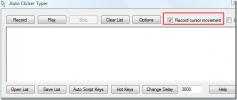Odaberite i uklonite boju s fotografije i dodajte transparentnost
Ako ste upoznati s alatom Photoshop, možda znate što radi alat Wand i kako ga možete koristiti za brzo čišćenje slike. Alat lasso možda je više prikladan za ovu svrhu, ali čišćenje je proces koji također ima veze koliko je slika gusta u pogledu predmeta i koliko vremena i strpljenja morate proći postupak. Prozirni pretvarač slika je besplatna Windows aplikacija koja znatno olakšava postupak; omogućuje vam odabir boje na slici i potpuno je uklanja s slike. Možete odabrati razinu praga i promijeniti veličinu slike ako želite. Ako imate sliku s bijelom pozadinom, pomoću aplikacije možete je izbrisati i smanjiti njezinu veličinu.
Instalirajte prozirni pretvarač slika; možete da pušete kroz njega jer se ne pokušava uvući ni u što suvišno. Kliknite "Odaberi sliku", a zatim potražite sliku koju želite očistiti. Kad je odabrano i vidljivo u oknu za gledanje, pređite mišem preko njega i odaberite boju koju želite izbrisati. Okvir za pregled boja na dnu okvira za prikaz prikazuje na kojoj je boji trenutno kursor. Kliknite za odabir boje.
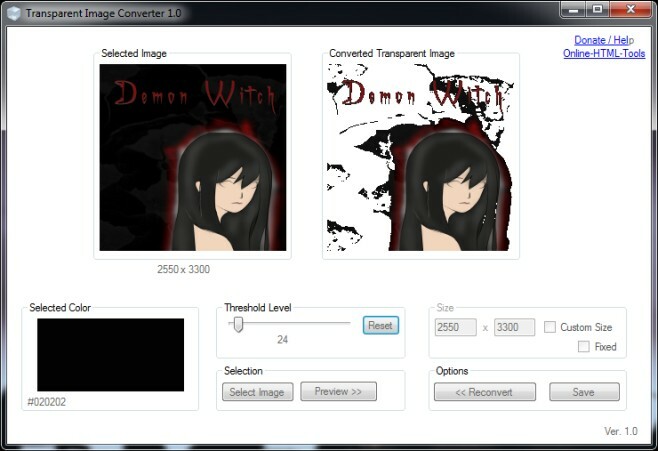
Podesite razinu praga, a zatim kliknite Preview da biste vidjeli kako će slika izgledati nakon što je boja uklonjena. Možete ponovo upotrijebiti sliku 'čisto' i ukloniti drugu boju s nje klikom na gumb 'Obnovi'. Poslat će očišćenu sliku na okno za prikaz, gdje zatim možete odabrati drugu boju da biste je uklonili. Da biste promijenili veličinu slike, odaberite okvir Prilagođena veličina, a zatim unesite nove dimenzije za sliku. Kliknite Spremi i gotovi ste.
Instalirajte prozirni pretvarač slika za Windows
traži
Najnoviji Postovi
Upravljajte stavkama skočnog popisa Windows 7 na programskoj traci pomoću Upravitelja skočnih popisa
Još 2009. godine predstavili smo sjajan alat za Jumplist pod nazivo...
Blokirajte pristup domenama / poddomenama u sustavu Windows 7 s bilo kojim weblockom
Ako tražite aplikaciju koja će vam omogućiti kontrolu pristupačnost...
Ekskluzivno: Kako stvoriti softver za praćenje aktivnosti računala besplatno
Bilješke urednika:Ponekad je bolje ne plaćati softver. Mi u Addicti...